क्या पता
- विंडोज़ में, संलग्न फाइलों के आगे ड्रॉपडाउन तीर का चयन करें > सभी अनुलग्नकों को सहेजें> फाइलों को सहेजने के लिए > ठीक है > फ़ोल्डर > ठीक.
- Mac पर, Message > अटैचमेंट > सभी डाउनलोड करें > फोल्डर >चुनें चुनें.
यह आलेख बताता है कि Microsoft 365 के लिए Outlook का उपयोग करके अपने कंप्यूटर पर एक ही फ़ोल्डर में कई अनुलग्नकों को एक साथ कैसे सहेजा जाए; आउटलुक 2019, 2016, 2013, 2010; आउटलुक डॉट कॉम; और मैक के लिए आउटलुक।
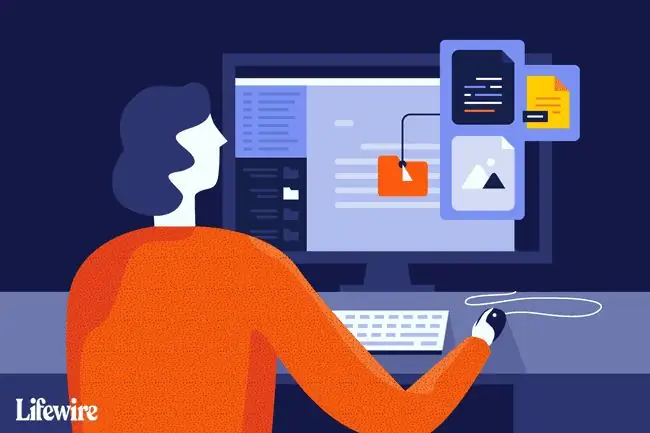
ईमेल अटैचमेंट सेव करें
जब आपको एक से अधिक फ़ाइल संलग्न के साथ एक ईमेल संदेश प्राप्त होता है, तो प्रत्येक को एक ही निर्देशिका में अलग-अलग सहेजने में समय लगता है। आउटलुक में, सभी संलग्न फाइलों को एक ही फोल्डर में सेव करने में सिर्फ एक कदम लगता है।
आउटलुक में एक कदम के साथ कई ईमेल अटैचमेंट को सेव करने के लिए:
-
संदेश को आउटलुक में एक अलग विंडो या आउटलुक रीडिंग पेन में खोलें।

Image -
अटैचमेंट क्षेत्र में, संलग्न फाइल के आगे अटैचमेंट ड्रॉपडाउन एरो का चयन करें।

Image - चुनें सभी अटैचमेंट सेव करें । या, फ़ाइल > अटैचमेंट सहेजें चुनें।
-
सभी अनुलग्नक सहेजें संवाद बॉक्स में, उन फ़ाइलों को हाइलाइट करें जिन्हें आप सहेजना चाहते हैं।
- चयन से फ़ाइलों को चुनिंदा रूप से जोड़ने या हटाने के लिए Ctrl दबाकर रखें।
- सूची में अनुलग्नकों की एक श्रृंखला का चयन करने के लिए Shift दबाकर रखें।

Image - चुनें ठीक.
-
उस फ़ोल्डर का चयन करें जहाँ आप दस्तावेज़ सहेजना चाहते हैं।

Image - चुनें ठीक.
Mac के लिए आउटलुक में एक साथ कई अटैचमेंट सेव करें
Mac के लिए आउटलुक में संदेश से जुड़ी सभी फाइलों को सेव करने के लिए:
- उस संदेश को खोलें जिसमें अटैचमेंट हैं। ईमेल Outlook में Mac के पठन फलक या स्वयं की विंडो में खुला हो सकता है।
-
चुनें संदेश > अटैचमेंट> सभी डाउनलोड करें । या, कमांड+ई दबाएं।
Mac के लिए Outlook 365 में, Shift+Command+E कीबोर्ड संयोजन का उपयोग करें।

Image -
वैकल्पिक रूप से, ईमेल खोलें और अटैचमेंट के नीचे डाउनलोड ऑल चुनें।

Image -
उस फ़ोल्डर का चयन करें जहाँ आप दस्तावेज़ सहेजना चाहते हैं।

Image - चुनें चुनें.
मैक के लिए आउटलुक में चयनित अटैचमेंट सेव करें
फ़ाइलों की चयनित श्रेणी को सहेजने के लिए:
- वह संदेश खोलें जिसमें वे फ़ाइलें हैं जिन्हें आप सहेजना चाहते हैं।
-
अटैचमेंट क्षेत्र में, पूर्वावलोकन चुनें।

Image -
उन फ़ाइलों को हाइलाइट करें जिन्हें आप सहेजना चाहते हैं। फ़ाइलों की श्रेणी का चयन करने के लिए Shift दबाकर रखें।

Image -
किसी भी फाइल पर राइट-क्लिक करें।
यदि आपके पास दायां माउस बटन नहीं है, तो Ctrl दबाएं और बाएं माउस बटन पर क्लिक करें।
-
चुनें इस रूप में सेव करें।

Image -
उस निर्देशिका पर नेविगेट करें जहाँ आप फ़ाइलों को सहेजना चाहते हैं।

Image - चुनें सहेजें।






